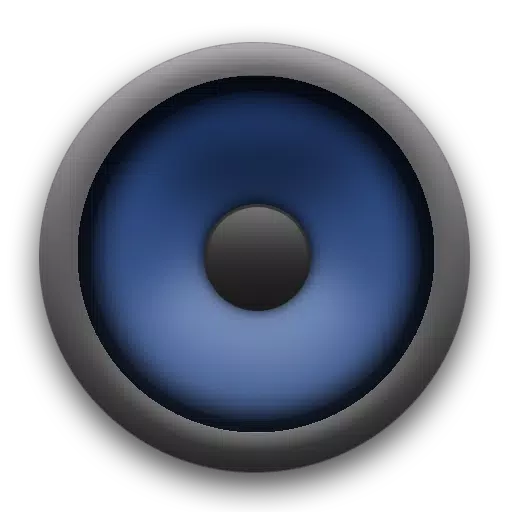Minecraft is een universeel geliefd spel, speelbaar op verschillende apparaten, waaronder Chromebooks. Deze apparaten, aangedreven door Chrome OS, bieden een uniek platform voor gaming, en ja, je kunt inderdaad genieten van Minecraft op een Chromebook.
In deze uitgebreide gids leiden we u door het installatieproces en bieden we waardevolle tips om uw spelprestaties te verbeteren.
Inhoudsopgave
- Algemene informatie over Minecraft op een Chromebook
- De ontwikkelaarsmodus inschakelen
- Minecraft installeren op Chromebook
- Het spel uitvoeren
- Hoe je Minecraft speelt op een Chromebook met lage specificaties
- Verbetering van de prestaties op Chrome OS
Algemene informatie over Minecraft op een Chromebook
Om een soepele gameplay te garanderen, moet je Chromebook voldoen aan de volgende specificaties:
- Systeemarchitectuur: 64-bit (X86_64, ARM64-V8A)
- Processor: AMD A4-9120C, Intel Celeron N4000, Intel 3865U, Intel I3-7130U, Intel M3-8100Y, MediaTek Kompanio 500 (MT8183), Qualcomm SC7180 of beter
- RAM: 4 GB
- Opslag: minimaal 1 GB vrije ruimte
Dit zijn de minimale vereisten voor het uitvoeren van Minecraft op een Chromebook. Als u prestatieproblemen tegenkomt, hebben we aan het einde een gids opgenomen om uw gameplay te optimaliseren. Laten we nu duiken in het installatieproces.
U kunt kiezen voor de eenvoudige methode voor het installeren van de basis -editie rechtstreeks vanuit de Google Play Store. Open eenvoudig de winkel, zoek naar Minecraft en navigeer naar de pagina. Merk op dat de volledige versie $ 20 kost, maar als u al de Android -versie ($ 7) bezit, hoeft u slechts $ 13 extra te betalen. Deze methode is ideaal voor degenen die de voorkeur geven aan een snelle en eenvoudige installatie.
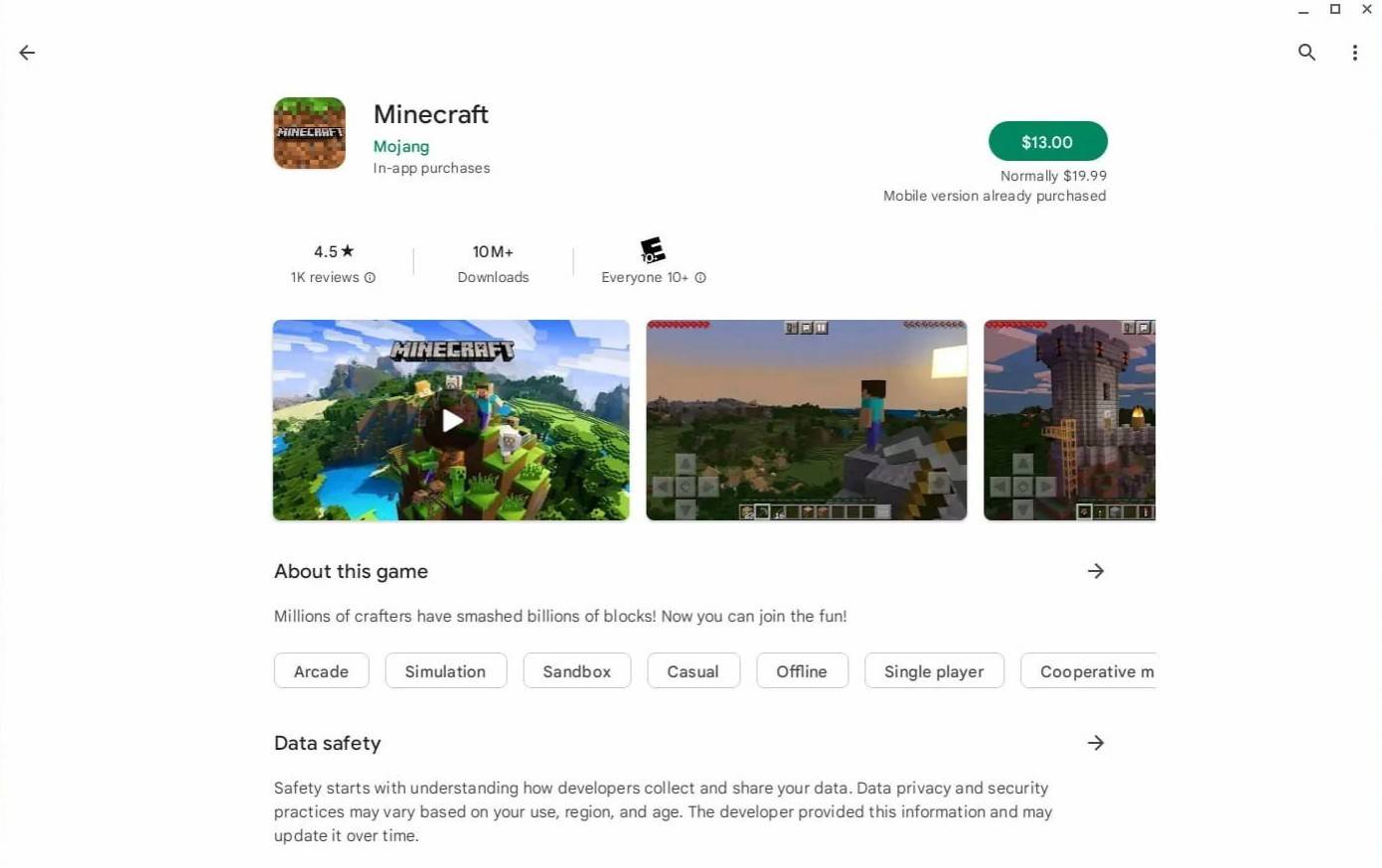 Afbeelding: Overchromebooks.com
Afbeelding: Overchromebooks.com
Als de basis -editie echter niet je kopje thee is, heb je geluk. Chrome OS, gebaseerd op Linux, ondersteunt de Linux -versie van Minecraft. Deze installatie vereist wat meer moeite, omdat u een systeem moet navigeren, heel anders dan Windows en sommige code invoert. We hebben een gedetailleerde gids opgesteld om u te helpen Minecraft in slechts een half uur op uw Chromebook te laten draaien.
De ontwikkelaarsmodus inschakelen
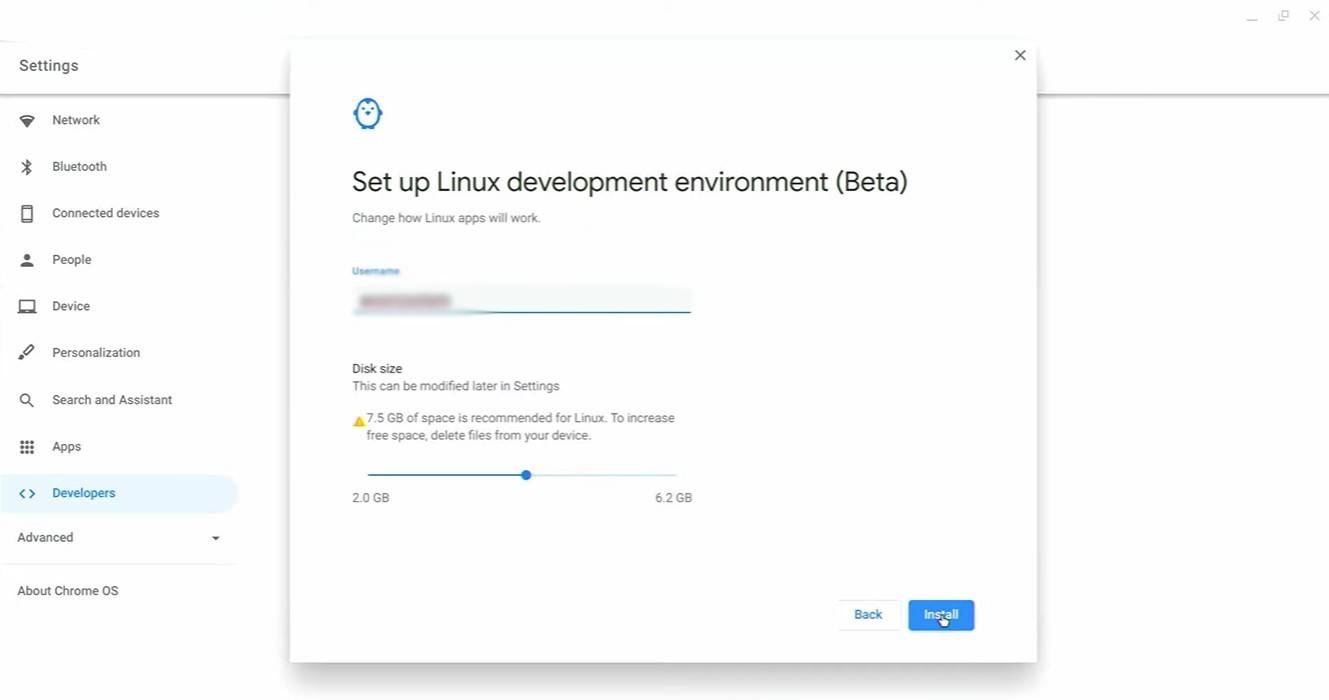 Afbeelding: youtube.com
Afbeelding: youtube.com
Om te beginnen moet u de ontwikkelaarsmodus op uw Chromebook activeren. Toegang tot het menu Instellingen (verwant aan het menu "Start" op Windows) en ga naar het gedeelte "Developers". Schakel hier de optie "Linux ontwikkelomgeving" in. Volg de aanwijzingen die verschijnen, en eenmaal voltooid, wordt de terminal geopend. Deze tool, vergelijkbaar met de opdrachtprompt in Windows, is waar u uw installatie voortzet.
Minecraft installeren op Chromebook
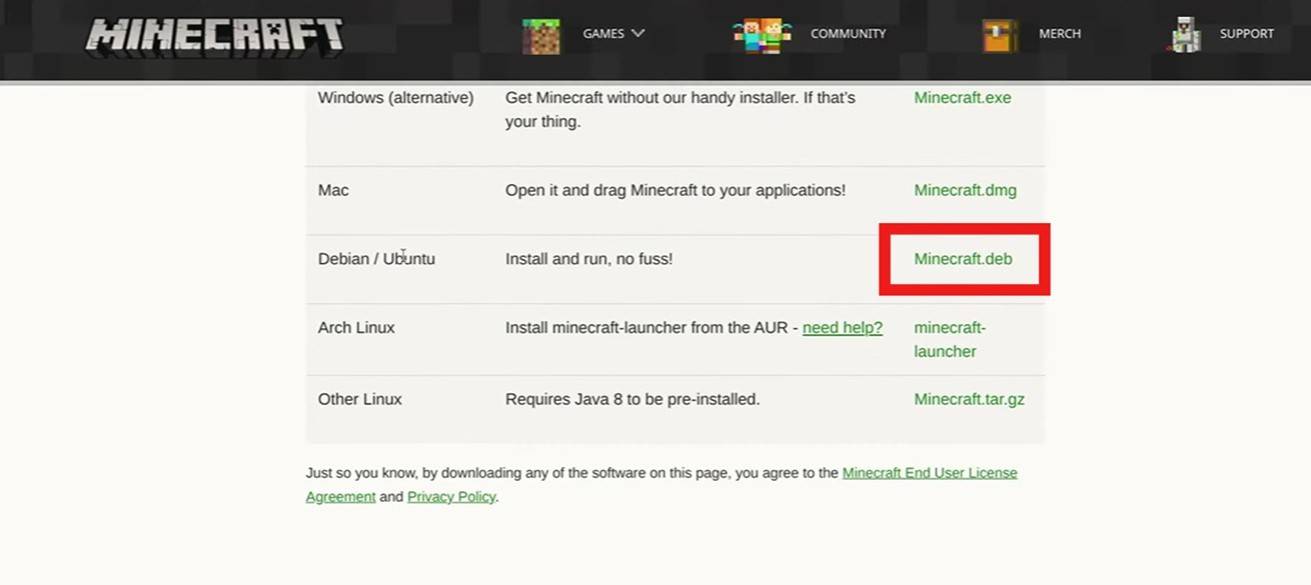 Afbeelding: youtube.com
Afbeelding: youtube.com